Dieser Artikel gilt größtenteils für Microsoft Windows, obwohl der Timer auch unter macOS und Linux als Dienst laufen kann.
Das Ausführen des Timers als Dienst ist etwas schwieriger einzurichten, hat jedoch einige Vorteile. Der Dienst wird automatisch mit Windows gestartet, auch wenn sich noch kein Benutzer angemeldet hat. Der Dienst wird unsichtbar im Hintergrund ausgeführt, ohne dass Benutzer dies bemerken. Ein Benutzer kann sich auch abmelden, während der Dienst einen Job ausführt. Keiner wird den anderen stören. Der Name des Dienstes ist Syncovery_Service.
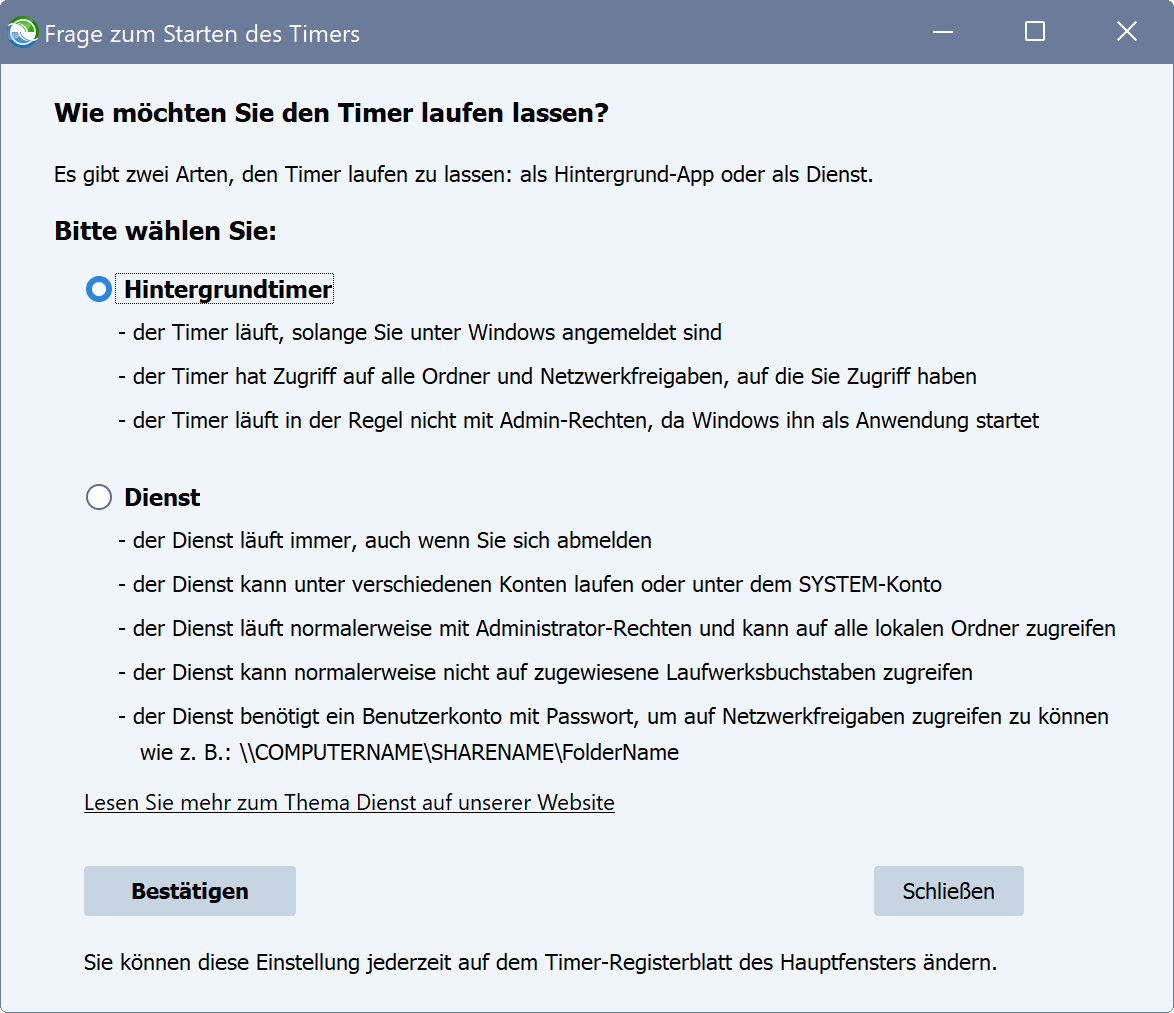
Tipps
- Der Timer kann als Windows-Dienst ausgeführt werden. Dies bedeutet, dass geplante Synchronisierungen stattfinden, ohne dass sich Benutzer anmelden müssen.
- Der Dienst wird auf der Registerkarte „Timer“ in Syncovery installiert und gestartet. Wenn der „Hintergrundtimer“ ausgeführt wird, stoppen Sie ihn bitte und wählen Sie dann Verwende: Dienst. Dann sehen Sie die dienstspezifischen Schaltflächen Installieren / Deinstallieren, Starten / Stoppen.
- Um auf Netzwerklaufwerke zugreifen zu können, muss dem Dienst ein Anmeldekonto zugewiesen werden. Klicken Sie dazu auf der Registerkarte Timer auf die Schaltfläche Installieren … , um den Dienst zu installieren. Um das Anmeldekonto zu ändern, deinstallieren Sie den Dienst und installieren Sie ihn erneut. Stellen Sie sicher, dass Sie ein Benutzerkonto angeben, von dem Sie wissen, dass Windows Explorer Zugriff auf die benötigten Volumes hat. Wählen Sie ein Konto mit Netzwerkzugriff aus, ohne dass Windows Explorer nach einem Kennwort für das Netzwerklaufwerk fragt. Windows Explorer sollte das Kennwort bereits gespeichert haben.
- Um den Zugriff auf ein Netzwerklaufwerk zu ermöglichen, verwenden Sie bitte stattdessen einen UNC-Pfad wie \\Servername\Freigabename\Ordnername als ein zugeordneter Laufwerksbuchstabe.
- Wenn dies nicht ausreicht, können Sie in jedem Profil einen Benutzernamen und ein Kennwort für die Netzwerkressource angeben. Verwenden Sie diese Einstellung in der Kategorie „Allgemein“ bei den fortgeschrittenen Einstellungen im Profil: Netzwerkverbindungen … In vielen Fällen ist dies jedoch nicht erforderlich. Anstatt den vollständigen Pfad für die Netzwerkverbindung anzugeben, können Sie auch versuchen, nur \\Servername anzugeben.
- Das Löschen in den Papierkorb wird vom Dienst nicht unterstützt.
- Obwohl der Dienst normalerweise unsichtbar ist, können Sie sich auf der Registerkarte „Timer“ des Hauptanwendungsfensters ein ziemlich gutes Bild davon machen, was er gerade tut oder plant. Sie können sogar eine Verbindung zu einem Remotecomputer herstellen und den dort ausgeführten Dienst steuern und beobachten.
